Befehle anpassen
Menü: Extras, Arbeitsbereich, Anpassen, Befehle

Auf der Seite Befehle können Sie Symbolleisten anpassen, indem Sie Symbole hinzufügen oder entfernen.
Zeigen Sie die Symbolleiste an, die Sie ändern möchten, und öffnen Sie die Seite Befehle. Suchen Sie die Befehle, die Sie der Symbolleiste hinzufügen möchten, und ziehen Sie sie aus der Liste Befehle auf die Symbolleiste.
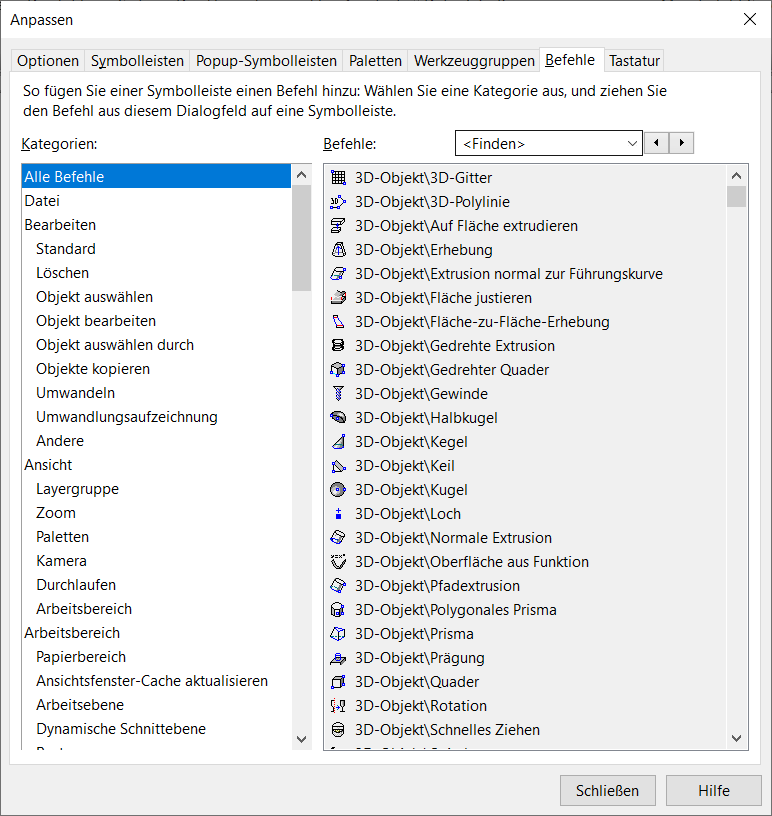
Um ein Symbol aus einer Symbolleiste zu entfernen, ziehen Sie es von der Symbolleiste in die Seite Befehle.
Dropdownliste:
Um eine Dropdownliste zu einem Menü, einer Symbolleiste oder einem Menüband hinzuzufügen, können Sie die Elemente Neues Popup-Menü oder Neue Popup-Symbolleiste verwenden.
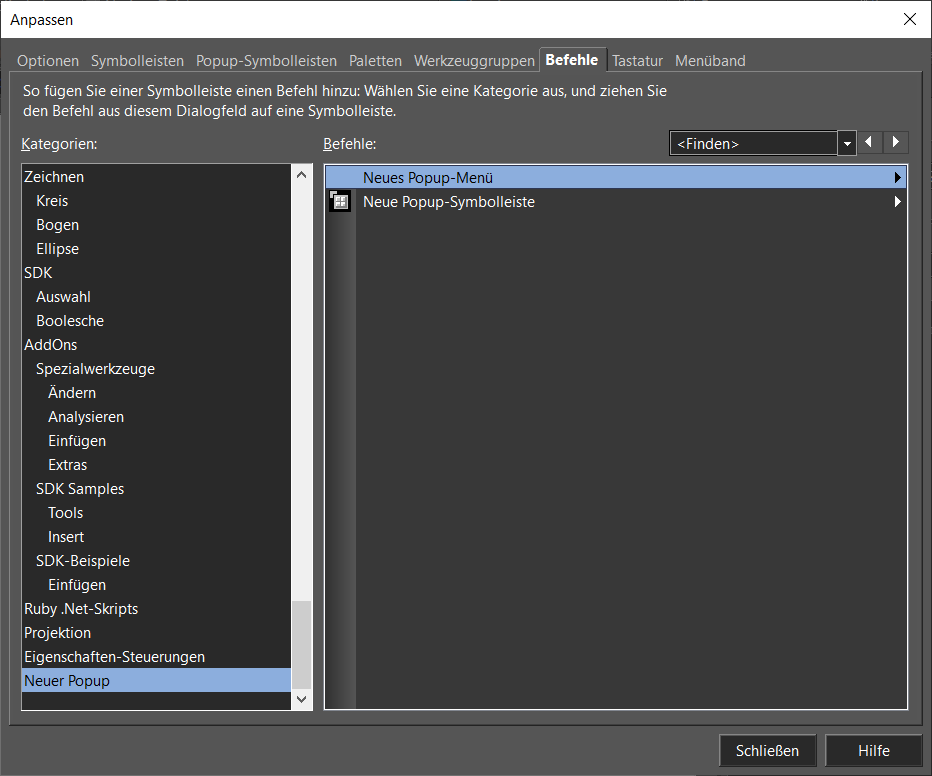
Ziehen Sie dann die gewünschten Werkzeugsymbole aus der Liste Befehle in das Popup-Menü bzw. in die Popup-Symbolleiste. Wenn Sie die Maus über ein Popup-Steuerelement halten, wird eine Liste seiner Unterelemente geöffnet.
Finden: Sie können ebenfalls nach einem Befehl suchen. Geben Sie dazu den gesuchten Befehl in das Suchfeld ein. Der erste Befehl, der der Eingabe entspricht, wird hervorgehoben. Neben dem Eingabefeld befinden sich Schaltflächen, mit denen sich der vorherige bzw. nächste passende Befehl anzeigen lässt.
Erfolgreiche Suchvorgänge werden zur Liste hinzugefügt und für die nachfolgende Sitzung gespeichert.
Aktuell verfügbar unter: Zeigt die Position eines bestimmten Befehls an, der im Menü, den Benutzeroberflächen und den Symbolleisten verfügbar ist.
